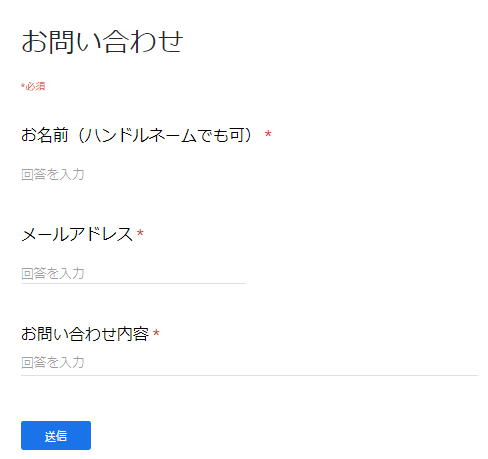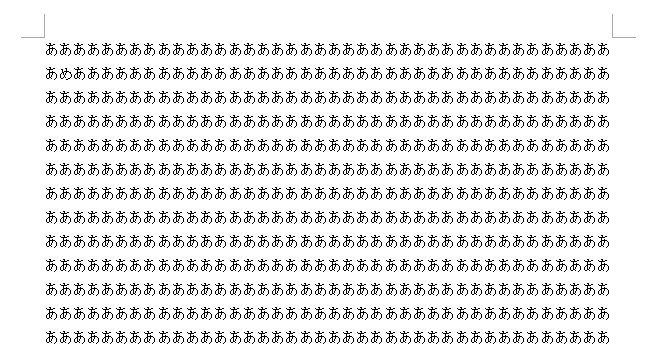※当サイトにはプロモーション広告が含まれております。
無料で作ることができる、問い合わせフォームのおすすめの話です。
よくよく考えてみたら、ブログに問い合わせフォームがないことに最近気が付きまして、設置してみました。
ブログだと、プラグインを使用したり、自分で作成したりと方法は色々ありますが、無料で簡単に作れるものを発見したので共有しようと思います。
- 無料で使える問い合わせフォームのおすすめ
- 問い合わせフォームの設定・編集のやり方
などについて紹介しています。
また、問い合わせフォームだけでなく、使い方次第でアンケートや出欠確認などの使用方法もできるので使い勝手良さそうです。
- 問い合わせフォームって何がいいんだろう・・
- どうやって作るの?
- 無料でおすすめの問い合わせフォームって?
など、これから作成される方の参考になりますように。
問い合わせフォームが無料で作れるおすすめはこれ。
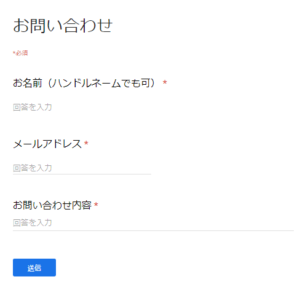
5分程度でこんな問い合わせフォームが簡単にできてしまいました。
もちろん無料でした。
ブログの問い合わせフォームというと
- ブログの感想・意見
- 誤字脱字の話
- 仕事の依頼
などなど設置することでのメリットが多いですし、そもそも何かしらの広告表示する場合、利用規約に問い合わせフォームの設置が義務付けられている場合もあるので必須と言えると思います。
あぶねーあぶねー^^;
ということで、以下今回自分が無料で作成した
問い合わせフォームの作り方
について紹介しますので参考になると幸せです。
使用したのは
googleフォーム
です。
良かった点としては
- 簡単に作れる
- 問い合わせが有った場合、メールで通知を受け取ることができる
- 管理が楽
という点が上げられます。
とはいえ、まだ設置したばかりで問い合わせはないのですが^^;
問い合わせフォームの作り方。もちろん無料。おすすめです。
今回作成した問い合わせフォームは、googleさんが提供しているサービスの
googleフォーム
というサービスです。
問い合わせフォームの作り方の手順
まず、googleにログインした状態でトップページに移動します。
続いて、右上のこのマークをクリックします。
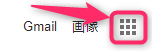
サービスの一覧が表示されるので、一番下までスクロールして一番下にある
「さらにもっと」
をクリック。
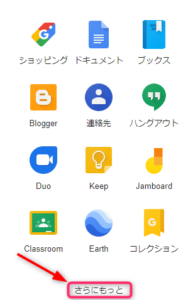
googleのサービスがWindow全体に表示されます。
ずーっと下にスクロールしていくと
「サービス一覧」
さらに下へ移動すると
「フォーム」
があります。このアイコンが目印です。
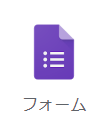
こちらを使用しますので、クリックします。
画面がフォームの紹介画面になります。
中央に
「googleフォームを使う」
ボタンがあるのでクリック。
フォームのトップ画面が開きます。
「新しいフォームを作成」の項目が表示されています。
- 空白
- 連絡先情報
- イベント出欠確認
- 招待状
さらに「テンプレートギャラリー」をクリックすると、申込書、アンケートなど色んなテンプレートが有ることがわかります。
相手にリンクを送るだけなので、色々想定でき使い勝手良さそうですね。
ちなみに、空白は入力項目などをすべて自分で入力することができます。
ブログなどに使用する問い合わせフォームは、「連絡先情報」のテンプレートで用が足ります。
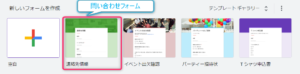
クリックします。
連絡先情報のテンプレートを開くと、予め入力されている項目が表示されます。
ここから、さらに自由に削除したり、項目の追加もできます。
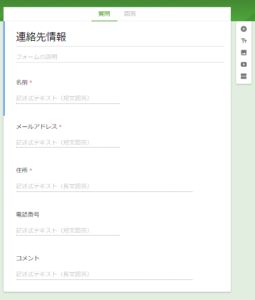 デフォルトの表示項目は
デフォルトの表示項目は
- 名前
- メールアドレス
- 住所
- 電話番号
- コメント
の5項目。
設定したい項目の部分をクリックするとそれぞれ細かい設定ができます。
すべて、直感で編集できます。
ブログの問い合わせフォームの場合は
- 名前
- アドレス
- コメント
の3つで良いかと思います。
それぞれの入力項目も、自分で編集できます。
例えば、
コメント→ご意見をどうぞ
とかですね。
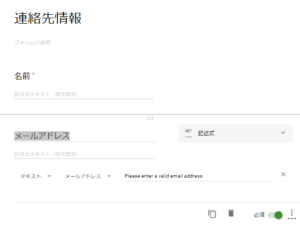
設定画面上部に
- 質問
- 回答
の項目があります。
仮に質問が来た場合、この画面に追加されていくことになりますが、あれ?来てたの?ということがないように、登録メールアドレス宛に通知を受ける設定ができます。
回答タブをクリックして、右上のメニューを開きます。
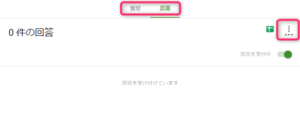
1段目の
新しい回答についてのメール通知を受け取る
のところをクリックしてチェックマークを入れます。

※回答について・・・というと、ピンと来ませんが、問い合わせフォームに入力があった場合、です。
他、編集して問い合わせフォームができたら、右上の送信ボタンをクリック。
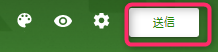
リンク先をコピーしてブログなどに貼り付けすればOKです。
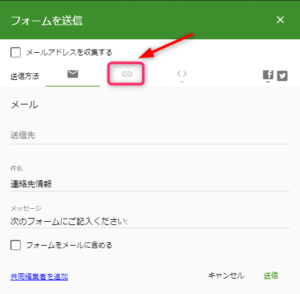
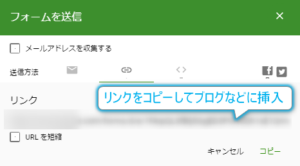
リンクを送信するだけなので、問い合わせフォームだけでなく、意見の取りまとめなんかもできそうですね。
先程のフォームの画面に戻ると、
最近使用したフォームに、先程作成した問い合わせフォームができていますので、今後はこちらで編集などをすることになります。
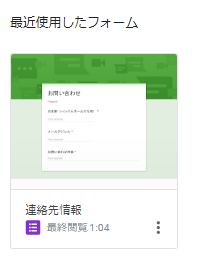
無料で作れる問い合わせフォームのまとめ
以上
googleフォームを使用した問い合わせフォームの作り方
について紹介しました。
こうしてみると面倒に見えますが、いざやってみると簡単です。
問い合わせフォームをこれから作成される方の参考になると幸せです。
こんな機能を覚えておくと重宝します。↓
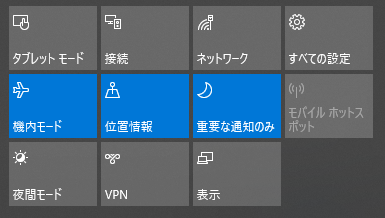 パソコンの画面の明るさ調整をキーボードでしたい。できない理由は?
パソコンの画面の明るさ調整をキーボードでしたい。できない理由は?
ありがとうございました。